كيفية التشغيل التلقائي للبرامج من محرك أقراص فلاش USB وإضافة رموز مخصصة
هل تريد تشغيل برنامج معين عند إدخال محرك أقراص USB المحمول؟ أو هل تريد إضافة رمز مخصص لمحرك الأقراص المحمول الخاص بك؟ إذا كانت الإجابة على أي من الأسئلة بنعم ، فقد وصلت إلى المكان الصحيح.
من الممكن تشغيل البرامج والتطبيقات تلقائيًا من محرك أقراص USB المحمول القابل للإزالة مثل ميزة التشغيل التلقائي في محركات أقراص CD / DVD. ال autorun.inf الملف هو المفتاح للحصول على محرك أقراص USB الخاص بك لتنفيذ إجراءات معينة تلقائيًا وتخصيص مظهره جهاز الكمبيوتر الخاص بي. الغرض من هذه المقالة هو إلقاء بعض الضوء على كيفية القيام بذلك.
ملحوظة: لم تعد ميزة التشغيل التلقائي تعمل في Windows 7 ، فقد قامت Microsoft بتعطيلها لأسباب أمنية. لكن هذه الميزة تعمل بشكل جيد في Windows Vista و Windows XP ونظام التشغيل الأقدم.
هيكل Autorun.inf الأساسي
ال autorun.inf file هو ملف نصي بسيط يمكن فتحه في أي محرر نصوص (مثل المفكرة). يبدأ دائمًا برأس قسم:
[التشغيل التلقائي]
يوجد أسفل هذا الرأس قائمة بالخيارات المختلفة. كل من هذه الخيارات بالتنسيق التالي:
الخيار = القيمة
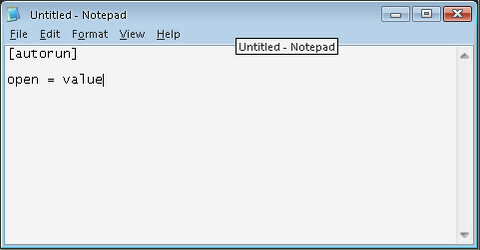
إعداد خيارات التشغيل التلقائي
يسمح لك التشغيل التلقائي بإعداد الملف الذي يتم تشغيله عند توصيل محرك أقراص USB بالكمبيوتر. هناك خياران يعملان بالتوافق مع التشغيل التلقائي. الأول هو
افتح الذي يحدد البرنامج الذي يمكنك تشغيله تلقائيًا باستخدام التشغيل التلقائي. لذا ، إذا أردنا تشغيل برنامج يسمى MyProgram.exe، يمكنك إضافة هذا إلى الخاص بك autorun.inf ملف:
open = MyProgram.exe
الخيار الثاني الذي نضيفه هو الرسالة التي يُطلب من المستخدم استخدامها. لتعيين هذا ، نستخدم عمل اختيار.
action = برنامج MyProgram المفتوح
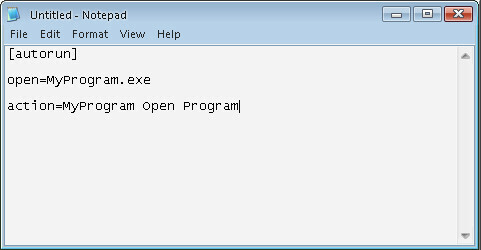
عند الانتهاء من ملف التشغيل التلقائي ، احفظه باسم autorun.inf. بمجرد حفظ ملف autorun.inf ، محرك الأقراص المحمول تشغيل تلقائي سيبدو شيء من هذا القبيل:
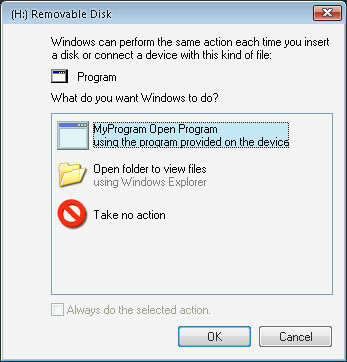
تخصيص رمز محرك فلاش USB
لإنشاء رمز مخصص لمحرك أقراص USB ، استخدمأيقونة اختيار. قم بتعيينه إلى اسم ملف الرمز.
على سبيل المثال ، إذا كان لديك رمز على جذر محرك أقراص USB يسمى صن وأردت أن يكون هذا الرمز الذي ظهر لمحرك USB ، ستدخل:
أيقونة = sun.ico
يمكنك أيضًا استخدام رمز بعض التطبيقات الأخرى عن طريق التحديد
icon = Photo.exe
هذا صالح طالما صورة فوتوغرافية.إملف تنفيذى متاح على جذر محرك أقراص USB.
تسمية محرك أقراص فلاش الخاص بك
إذا كنت تريد أن يعرض محرك أقراص USB الخاص بك اسمًا معينًا بخلاف تسمية محرك الأقراص الذي تم إنشاؤه عندما تمت تهيئته ، فاستخدم ضع الكلمة المناسبة اختيار. على سبيل المثال ، إذا أردت الاتصال بمحرك الأقراص الخاص بي أسد درايف، أود أن أضيف هذا إلى بلدي autorun.inf ملف:
label = أسد درايف
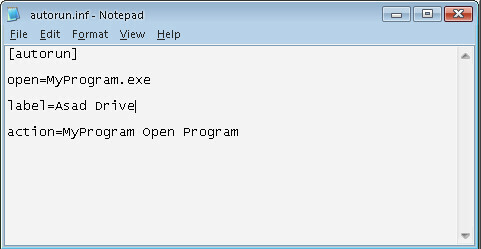
الآن ، عندما تنظر إلى محرك أقراص USB الخاص بك جهاز الكمبيوتر الخاص بي، سيقول أسد درايف بواسطة حرف محرك الأقراص.
ملفات التشغيل التلقائي أو عناوين الويب
إذا كنت ترغب في عرض ملف على محرك أقراص USB الخاص بك في التطبيق الافتراضي بدلاً من تشغيل برنامج على محرك الأقراص ، يمكنك استبدال افتح خيار شيلكسيليت اختيار. على سبيل المثال
shellexecute = Readme.txt
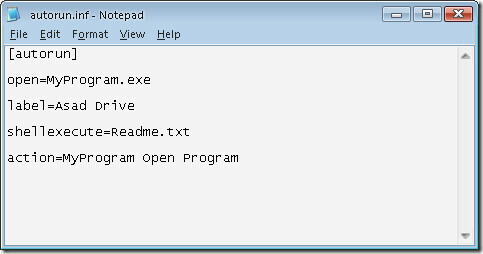
إذا كنت تريد فتح موقع ويب www.google.com في متصفح الويب الافتراضي ، يمكنك استخدام ما يلي:
shellexecute = http://www.google.com
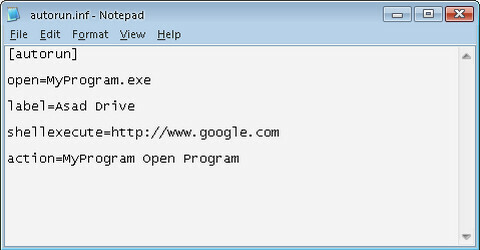
ابدأ الآن في تخصيص محرك أقراص USB الخاص بك الآن. لا تنس ترك تعليق. 🙂
بحث
المشاركات الاخيرة
مواصفات الكمبيوتر اللوحي تكساس إنسترومنتس
أصدرت شركة Texas Instruments مؤخرًا تفاصيل لوحة Blaze الخاصة بهم. ب...
التحكم في العروض التقديمية من iPhone
Wooji Presentation Remote هو تطبيق متاح من متجر Apple يتيح للمستخدم...
مواصفات iPhone 3GS كاملة
أعلنت شركة آبل عن الجيل القادم من هواتف iPhone التي تسمى iPhone 3GS...



